
Πίνακας περιεχομένων:
- Συγγραφέας John Day [email protected].
- Public 2024-01-30 08:38.
- Τελευταία τροποποίηση 2025-01-23 14:39.

Αυτό το εκπαιδευτικό περιγράφει πώς να τοποθετήσετε έναν μετρητή VU σε μια θήκη μιας παλιάς μονάδας cd-rom και στη συνέχεια να τον τοποθετήσετε στον υπολογιστή σας. Στο eBay αγόρασα ένα σωρό μετρητές VU με βάση οθόνες VFD που κατασκευάστηκαν στη Ρωσία. Οι οθόνες ήταν αρκετά φθηνές και φαινόταν ωραίες. Νόμιζα ότι θα το δοκίμαζα. Φαίνεται ότι η οθόνη χρησιμοποιήθηκε σε κασετόφωνο από την Radiotehnika Model MP7301. (https://www.youtube.com/embed/TWcdvmk4Ifw) Όταν έφτασαν οι μετρητές vu κατάλαβα ότι σε όλες τις συσκευές λείπει ένα τρανζίστορ. Για να λειτουργήσουν ξανά πρέπει να "επισκευάσετε" τον μετρητή vu … μην πανικοβληθείτε, μπορείτε εύκολα να κολλήσετε ένα υποκατάστατο τρανζίστορ στο pcb.
Βήμα 1: Εισαγωγή



Στο Διαδίκτυο μπορείτε να βρείτε μια δέσμη μετρητών vu DIY, μερικά από αυτά βασίζονται σε οθόνες vfd. Οι οθόνες Vfd φαίνονται υπέροχες … πολύ πιο ψυχρές από τις οθόνες led ή LCD. Μερικές από τις οθόνες ΔΕΝ είναι μετρητές vu. Μερικά από αυτά είναι αναλυτές φάσματος, είναι λάθος να τα ονομάζουμε μετρητές vu. Μερικά από αυτά επίσης δεν συμπεριφέρονται σαν vu μετρητές. Ένας μετρητής vu εμφανίζει το επίπεδο ήχου ενός ενισχυτή ήχου. Αλλά δεν το κάνει αυτό σε πραγματικό χρόνο … υπάρχουν ορισμένες σταθερές χρόνου. Πρέπει να ρίξετε μια ματιά σε αυτό το άρθρο της wikipedia https://en.wikipedia.org/wiki/VU_meter. Αγόρασα τους μετρητές vu στο eBay https://myworld.ebay.de/kalleb/. Οι μετρητές vu έχουν αφαιρεθεί από κάποιο ρωσικό μαγνητόφωνο. Είναι μάλλον παλιά και δεν είναι όλα αυτά που αγόρασα εκεί που δούλευα εντελώς. Σε ένα από αυτά ο πάγκος δεν λειτούργησε, αλλά ποιος νοιάζεται; Δεν χρειάζεται ο πάγκος. Τα σχήματα αυτών των συσκευών που μπορείτε να βρείτε στο διαδίκτυο είναι λάθος. Είναι απλά για άλλη έκδοση pcb. Χρειάστηκε να κάνω κάποια έρευνα για να μάθω πώς να τα χρησιμοποιήσω. Βασικά χρησιμοποίησα το μετρητή vu και μερικά εξαρτήματα πήρα από ένα PIR pcb, επίσης από το kalleb, και ένα παλιό δίσκο cd-rom από τη Sony. Η μονάδα cd-rom χρησιμοποιείται μόνο ως θήκη. Όλα τα ηλεκτρονικά και τα μηχανικά δεν χρειάζονται εδώ.
Βήμα 2: Επισκευή και προετοιμασία του μετρητή Vu

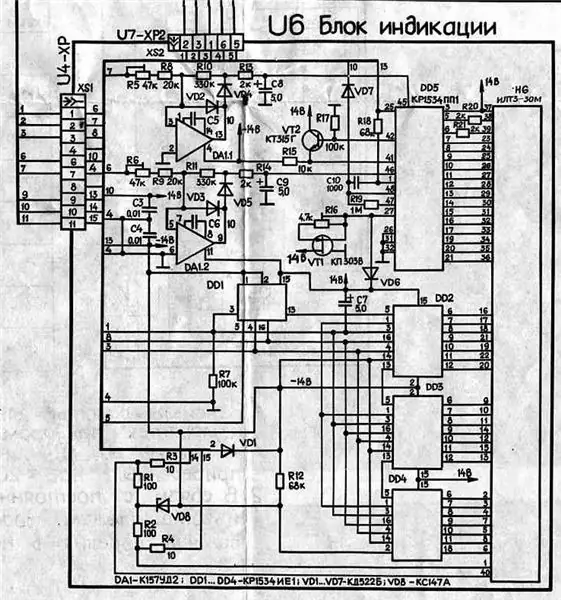
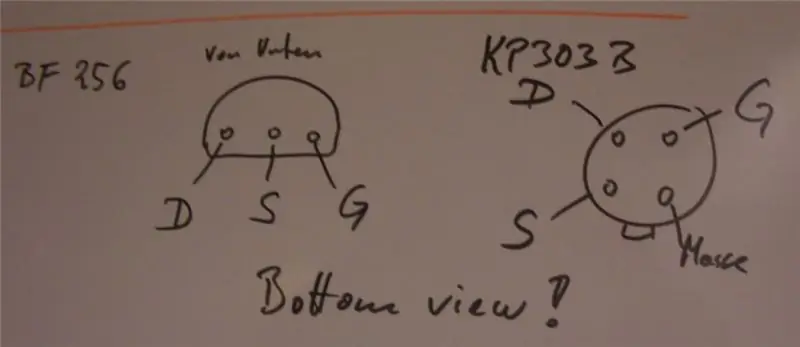
Πρώτα απ 'όλα πρέπει να μάθετε εάν λειτουργεί ο μετρητής vu. Επομένως πρέπει να έχετε 3 τάσεις. +15V, -15V και +5V. Έκανα κάποια έρευνα για τις συνδέσεις αλλά δεν μπόρεσα να μάθω για κάθε σύνδεσμο στον πίνακα. Η λειτουργία ορισμένων ακίδων είναι ακόμα άγνωστη σε μένα. XS1 (Αναλογική)
1 - Αναλογικό στο δεξιό κανάλι 2 - Αναλογικό στο αριστερό κανάλι 3 - Πάνω/κάτω μετρητής Επιλογή (άνοιγμα = κάτω, +15V = πάνω) 4 - GND 5 - nc 6 - VCC (+15V) 7 - GND 8 - nc 9 - VDD (-15V) 10 - Θερμοσίφωνας 6,3V ac11 - Ο θερμαντήρας 6,3V ac -8 δεν είναι συνδεδεμένος. Έχει σημειωθεί ως 22V αλλά δεν χρησιμοποιείται. Maybeσως αυτό προέρχεται από μια παλιά έκδοση του pcb- 10 και 11 είναι η σύνδεση του θερμαντήρα. Χρησιμοποίησα 5V dc εδώ και λειτουργεί πολύ καλά. XS2 (Counter) 1 -? 2 - Απαλλαγή (άνοιγμα = μέτρηση, +15V = επαναφορά μετρητή) 3 -? 4 - nc 5 - Count (Count +15V παλμοί) 6 - GND Πάρτε ένα τρανζίστορ FET όπως το BF256C ή το BF245. Το FET δεν είναι πραγματικά κρίσιμο, επειδή χρειάζεται ως σταθερή πηγή ρεύματος με μάλλον χαμηλό ρεύμα. Συγκολλήστε το τρανζίστορ στο pcb. Πρέπει να διασχίσετε τον πείρο D και S για να προσαρμοστεί το πέλμα στις τρύπες. Τώρα μπορείτε να δοκιμάσετε τη συσκευή, εάν έχετε τροφοδοτικό. Πρέπει να βάλετε ορισμένους πυκνωτές στα κανάλια ήχου επειδή η είσοδος του μετρητή vu είναι συνδεδεμένος με το dc και μπορεί να μην σας αρέσει αυτό στον ενισχυτή. Για να δοκιμάσετε τη συσκευή, πρέπει να στρίψετε τη στροφή R16 και να δείτε αν μπορείτε να ρυθμίσετε το σημείο μηδέν. Κάθε τελεία εκτός από την πρώτη θα πρέπει να εξαφανιστεί όταν προσαρμοστεί η οθόνη. Η πρώτη κουκκίδα ανάβει μόνιμα. Στη συνέχεια θα πρέπει να ενεργοποιήσετε τη μουσική. Χρησιμοποιήστε τα R5 και R6 για να μάθετε εάν η οθόνη μπορεί να προσαρμοστεί ώστε να εμφανίζει όλες τις κουκκίδες. Εάν η συσκευή λειτουργεί καλά και είστε ικανοποιημένοι με τη φωτεινότητα, μπορείτε να κάνετε τα επόμενα βήματα. Εάν είναι ελαττωματικό ή φαίνεται άσχημο, πάρτε ένα άλλο και δοκιμάστε να επαναλάβετε τις δοκιμές. Τώρα πρέπει να προετοιμάσετε την οθόνη. Ο τρόπος με τον οποίο είναι τοποθετημένος είναι λίγο ψηλός για να χωρέσει σε θήκη 5 1/4. Πρέπει να κόψετε τις καρφίτσες στην κορυφή που έχουν απομείνει από την παραγωγή. Στη συνέχεια, πρέπει να ξεκολλήσετε την οθόνη και να λυγίσετε τους πείρους 90 μοίρες στο πίσω μέρος της οθόνης. Να είστε ΠΟΛΥ, ΠΟΛΥ προσεκτικοί κάνοντας αυτό! Αν προσπαθήσετε να πιέσετε, το γυαλί της οθόνης μπορεί να σπάσει. Εάν συμβεί αυτό, πάρτε μια άλλη οθόνη από άλλη πλακέτα και δοκιμάστε ξανά. Τώρα συγκολλήστε την οθόνη πίσω στο pcb, απευθείας στην πλευρά συγκόλλησης. Πρέπει να τοποθετήσετε μια πλαστική ταινία μεταξύ των ακίδων οθόνης και του pcb. Αφαιρέστε τα R1, R2 και VD8 από το pcb. Δεν χρειάζονται όταν χρησιμοποιείτε 5V για την τροφοδοσία του θερμαντήρα. Εάν δεν αφαιρέσετε αυτά τα μέρη, θα λιώσουν, προειδοποιήστε…:-) Τώρα η οθόνη είναι έτοιμη για τοποθέτηση και μπορείτε να συγκεντρωθείτε στο psu.
Βήμα 3: Δημιουργία PSU
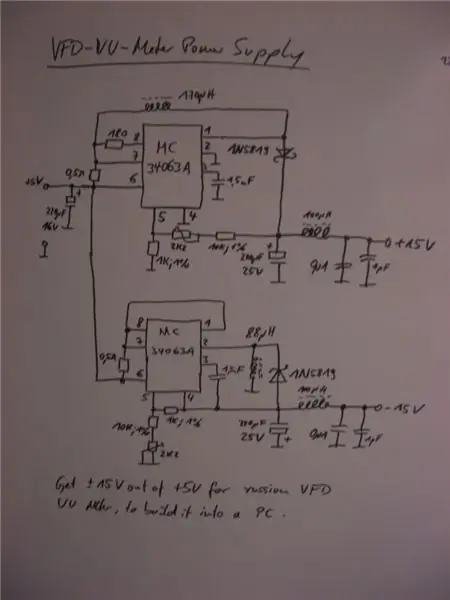
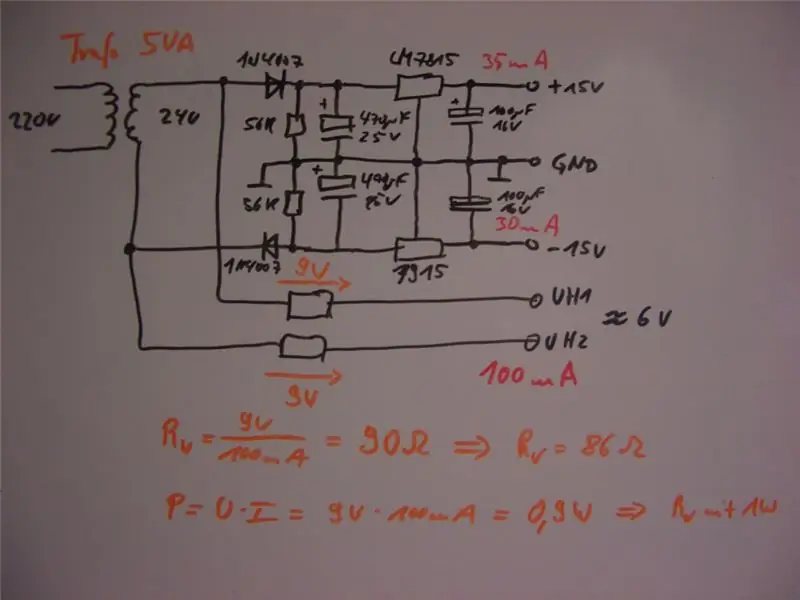


Υπάρχουν πολλοί τρόποι για να δημιουργήσετε το psu. Πρώτα πειραματίστηκα με τις τάσεις +12V και -12V dc που προέρχονται από το τυπικό psu του υπολογιστή. Διαπίστωσα ότι οι συσκευές λειτουργούν μόνο με 12V, αλλά σε ορισμένες συσκευές δεν μπόρεσα να προσαρμόσω το σημείο μηδέν. Επίσης, η φωτεινότητα της οθόνης δεν είναι αρκετά υψηλή χρησιμοποιώντας μόνο 12V. Η επόμενη ιδέα ήταν να εφαρμόσουμε το psu χρησιμοποιώντας μετασχηματιστή και γραμμικούς ρυθμιστές ισχύος DC. Αυτό θα ήταν εύκολο, αλλά τότε θα χρειαζόταν να βάλω 220V στον υπολογιστή. Φαινόταν να είναι μια κακή ιδέα. Τελικά αποφάσισα να δημιουργήσω το +-15V dc από τα 5V του pc psu. Επομένως, χρειαζόμουν μετατροπείς εντατικοποίησης. Χρησιμοποίησα τα εξαρτήματα που βρήκα σε άλλους πίνακες pcb που προσφέρει το kalleb επίσης στο eBay. Αυτοί είναι πίνακες PIR, από ένα κιτ ανοικτής συνομιλίας για κινητά τηλέφωνα που δημιουργήθηκε από το com.n.sense https://www.greasemonkeyconversions.com/10609/Com_N_Sense_Hands-Free_Kit_(Nokia_3310_etc).shtml. Αγόρασα αυτό το pcb για χρήση των μερών σε μελλοντικά έργα ρομποτικής. Το σχήμα του psu εξάγεται από το φύλλο δεδομένων του MC34063A. Αυτό το τσιπ μπορεί να χρησιμοποιηθεί για τη δημιουργία θετικών και αρνητικών ρυθμιζόμενων μετατροπέων επιτάχυνσης. Ένα πρόβλημα με τη χρήση μετατροπέων επιτάχυνσης θα μπορούσε να είναι ότι ο ρυθμιστής μεταγωγής θα μπορούσε να εισάγει θόρυβο στη διαδρομή ήχου. Εάν αυξήσω την ένταση του ενισχυτή, μπορώ να ακούσω αυτόν τον θόρυβο. Είναι αρκετά χαμηλό, αλλά μπορείτε εδώ. Το psu βασίζεται σε ένα πειραματικό pcb. Χτίζω το psu σε έναν πειραματικό πίνακα pcb. Θα πρέπει να έχετε κάποια εμπειρία στη συγκόλληση όταν το κάνετε αυτό. Τα εξαρτήματα είναι πολύ μικροσκοπικά. Δεν βελτιστοποίησα το σχέδιο. Το όλο θέμα αντλεί περίπου 0,3Α ρεύμα στο τέλος. Ο μετρητής vu αντλεί μόνο περίπου 0,16Α ρεύμα. Αυτό σημαίνει ότι το psu δεν είναι πολύ αποτελεσματικό. Το κύριο πρόβλημα φαίνεται να είναι τα πηνία που χρησιμοποίησα. Οι θετικοί και οι αρνητικοί ρυθμιστές μεταγωγής χρειάζονται διαφορετικά πηνία. Πήρα απλά τα πηνία από το PIR pcb χωρίς να προσέξω την αξία τους. Θα μπορούσα να το βελτιστοποιήσω, αλλά η αποτελεσματικότητα του psu δεν είναι σημαντική εδώ. Η τάση εξόδου μπορεί να ρυθμιστεί με μικρά κοπτικά. Κυμαίνεται από περίπου 12V έως περίπου 17V. Μπορείτε να πειραματιστείτε προσεκτικά με την τάση εδώ … Σε κάθε περίπτωση, δοκιμάστε το psu πριν το συνδέσετε στο PCB του VFD!
Βήμα 4: Συναρμολόγηση


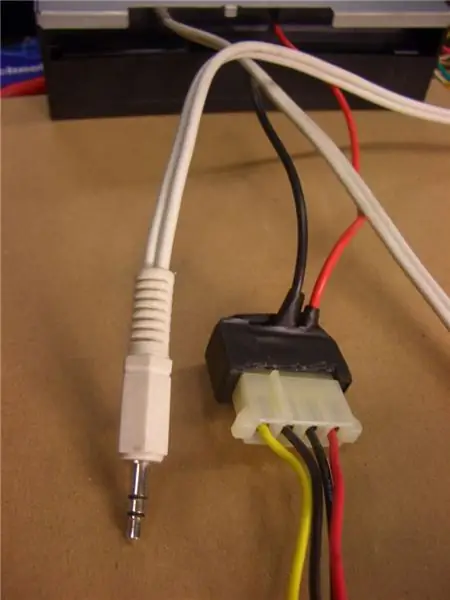
Πάρτε το πλαστικό πλαίσιο στήριξης από το cdrom και κόψτε τρύπες που είναι αρκετά μεγάλες για να δημιουργήσετε χώρο για τα pcb. Προσέξτε να αφήσετε αρκετό υλικό για τη μηχανική σταθερότητα του συστήματος.
Το psu pcb είναι τοποθετημένο με βίδες. Ο μετρητής vu είναι τοποθετημένος με θερμή κόλλα. Το στερεοφωνικό βύσμα του cd-rom είναι τοποθετημένο στο πλαίσιο χρησιμοποιώντας θερμή κόλλα. Τα καλώδια στερεώνονται με θερμή κόλλα στο πλαίσιο. Αφού τοποθετηθούν τα pcb, πάρτε την μπροστινή πλάκα, γεμίστε τις τρύπες του ρυθμιστή έντασης, του led και του κουμπιού με ρητίνη. Μην γεμίζετε την τρύπα της υποδοχής των ακουστικών. Κάντε λίγο τρίψιμο. Μετά από αυτό, ψεκάστε νέο χρώμα στην μπροστινή πλάκα. Μια λευκή μπροστινή πλάκα δεν φαίνεται ωραία σε μαύρο υπολογιστή…:-) Ενώ η μπροστινή πλάκα στεγνώνει, κάντε την καλωδίωση. σύνδεση +15V στο XS1-Pin 6, -15V στο XS1-Pin 9, Ground στο XS1-Pin 7. Συνδέστε το XS1-Pin 10 στο Ground, το SX1-Pin 11 στο +5V. Συνδέστε τον ήχο μέσω πυκνωτών στο XS1-Pin 1 και 2. Οι πυκνωτές 1uF θα πάνε καλά. Τώρα ρυθμίστε το μετρητή vu. Ενεργοποιήστε την τροφοδοσία και μην εφαρμόσετε ηχητικό σήμα. Χρησιμοποιήστε το R16 για να ρυθμίσετε την οθόνη στο σημείο μηδέν. Μόνο οι πρώτες κουκίδες λάμπουν. Συνδέστε το καλώδιο ήχου στον υπολογιστή σας και βάλτε το μίξερ στο μέγιστο. Βάλτε λίγη μουσική και ρυθμίστε τα R5 και R6 στο μέγιστο. Η τελεία 6dB πρέπει να λάμπει. Χρησιμοποιήστε μουσική με βαρύ μπάσο. Τα μπάσα εμφανίζονται και στα δύο κανάλια ταυτόχρονα και μπορείτε να προσαρμόσετε τα κανάλια στο ίδιο επίπεδο. Δοκιμάστε κάποια άλλη μουσική και κάντε μικρές προσαρμογές μέχρι να είστε ικανοποιημένοι. Εντάξει, ο μετρητής vu δεν είναι προσαρμοσμένος στα πρότυπα που ορίζονται για τους μετρητές vu … αλλά ποιος νοιάζεται; Η ιδέα είναι να έχετε μια όμορφη συσκευή, τίποτα άλλο…:-) Πάρτε το τώρα στεγνό μπροστινό πιάτο και βάλτε κάποιο ακρυλικό παράθυρο μέσα στο άνοιγμα του συρταριού cd-rom. Αν σας αρέσει μπορείτε να αφήσετε την τρύπα, νομίζω ότι φαίνεται πιο όμορφο αν κλείσετε την τρύπα με ένα παράθυρο. Οι φωτογραφίες τραβήχτηκαν χωρίς το παράθυρο γιατί άφησα ένα σημάδι πάνω του ενώ τρίβω τις άκρες και πρέπει να φτιάξω ένα νέο. Θα το βάλω αργότερα… Συνδυάστε όλα τα μέρη της θήκης και τοποθετήστε το στον υπολογιστή σας…
Βήμα 5: Αποτέλεσμα

Φαίνεται υπέροχο… ή τι; Προς το παρόν δεν έχω ιδέα τι να κάνω με τον πάγκο. Μπορεί να μετρά αντίστροφα και μπορεί να μετρά αντίστροφα. Μπορεί να επαναφερθεί σε όλα τα μηδενικά. Αλλά τι χρήσιμο μπορεί να γίνει με αυτό; Πρέπει να μετράει σταθερά; Πρέπει να εμφανίζει το ρυθμό πληκτρολόγησης του πληκτρολογίου; Πρέπει να εμφανίζει τον αριθμό των μη αναγνωσμένων μηνυμάτων ηλεκτρονικού ταχυδρομείου; Πρέπει να είναι σκοτεινό; Στις εικόνες εμφανίζει SOS … αλλά αυτό είναι σύμπτωση…
Συνιστάται:
Δημιουργία προσαρμογέα Bluetooth Pt.2 (Δημιουργία συμβατού ηχείου): 16 βήματα

Δημιουργία προσαρμογέα Bluetooth Pt.2 (Δημιουργία συμβατού ηχείου): Σε αυτό το εκπαιδευτικό εγχειρίδιο, θα σας δείξω πώς να χρησιμοποιήσετε τον προσαρμογέα Bluetooth για να κάνετε συμβατό το παλιό ηχείο με Bluetooth. έναν προσαρμογέα Bluetooth " Σας προτείνω να το κάνετε πριν συνεχίσετε.C
Μετατροπή μετρητή ποδιών-κεριών για φωτογραφία: 5 βήματα (με εικόνες)

Μετατροπή μετρητή ποδιών για φωτογραφία: Αν σας αρέσει η δουλειά μου, ψηφίστε αυτό το Instructable στο Make It Real Challenge πριν από τις 4 Ιουνίου 2012. Ευχαριστώ! Για όσους από τους ερασιτέχνες φωτογράφους σας αρέσουν τα γυρίσματα ταινιών, μερικές φορές οι παλιές κάμερες δεν έχουν τον κατάλληλο μετρητή φωτός
Δημιουργήστε μια βάση για εσάς Ipod Dock (2 ιδέες): 7 βήματα

Φτιάξτε μια βάση για εσάς Ipod Dock (2 Ιδέες): απαιτείται για πλαστικό ένα στυλό πλαστικό δοχείο X1 ipod dock πιστόλι θερμής κόλλας (ή κανονική κόλλα) στυλό μαχαίρι ipod (όχι duh: P)
Οδηγίες για τη δημιουργία συνημμένου σύνδεσης τεσσάρων ράβδων για υποπόδιο στο κέντρο: 9 βήματα (με εικόνες)

Οδηγίες για την κατασκευή συνημμένου σύνδεσης τεσσάρων ράβδων για υποπόδιο στο κέντρο: Οι ηλεκτρικές καρέκλες μεσαίας κίνησης (PWC) έχουν γίνει πιο δημοφιλείς τα τελευταία χρόνια. Ωστόσο, λόγω της τοποθέτησης των μπροστινών τροχών, τα παραδοσιακά πλαϊνά στηρίγματα ποδιών έχουν αντικατασταθεί από ένα ενιαίο κεντρικό υποπόδιο. Δυστυχώς, το κέντρο-mou
Δημιουργία αναλογικού μετρητή χρήσης ηλεκτρικής ενέργειας: 8 βήματα (με εικόνες)

Δημιουργία αναλογικού μετρητή χρήσης ηλεκτρικής ενέργειας: Έχω χρησιμοποιήσει ένα Kill A Watt (http://www.p3international.com/products/special/P4400/P4400-CE.html) ηλεκτρικό μετρητή για λίγο και εγώ αποφάσισα να κατασκευάσω ένα αναλογικό. Αυτό το έργο έγινε απλό, με ένα αμπερόμετρο ενός πίνακα
